Việc tạo ra một bài thuyết trình ấn tượng đòi hỏi nhiều thời gian và công sức, trừ khi bạn có một trợ lý AI đắc lực. Copilot trong PowerPoint, một tính năng tiên tiến từ Microsoft, giúp giải quyết phần lớn công việc thủ công, cho phép bạn tập trung hoàn toàn vào việc truyền tải thông điệp một cách xuất sắc. Với sự hỗ trợ của AI, việc chuẩn bị thuyết trình trở nên nhanh chóng và hiệu quả hơn bao giờ hết, giúp bạn nâng tầm chất lượng bài nói của mình.
1. Tạo Bài Thuyết Trình Mới Từ Đầu Với Copilot
Ngay cả khi bạn đã có ý tưởng tuyệt vời cho bài thuyết trình, việc bắt đầu với một trang slide trắng có thể gây choáng ngợp. Đây chính là lúc Copilot trong PowerPoint phát huy tác dụng.
Copilot giúp bạn vượt qua rào cản ban đầu này bằng cách tạo toàn bộ bài thuyết trình dựa trên một câu lệnh đơn giản. Bạn chỉ cần cung cấp chủ đề, và Copilot sẽ tự động tạo ra một cấu trúc cơ bản với các slide liên quan.
Ví dụ, nếu bạn cần trình bày về chủ đề “Đạo đức trong AI”, bạn chỉ cần nhập chủ đề này vào Copilot. Ngay lập tức, nó sẽ tạo ra một dàn ý thuyết trình với các slide bao gồm các nguyên tắc đạo đức, thách thức và mối quan tâm, cũng như khung pháp lý. Điều đáng nói là Copilot không chỉ dừng lại ở việc tạo một mẫu cơ bản.
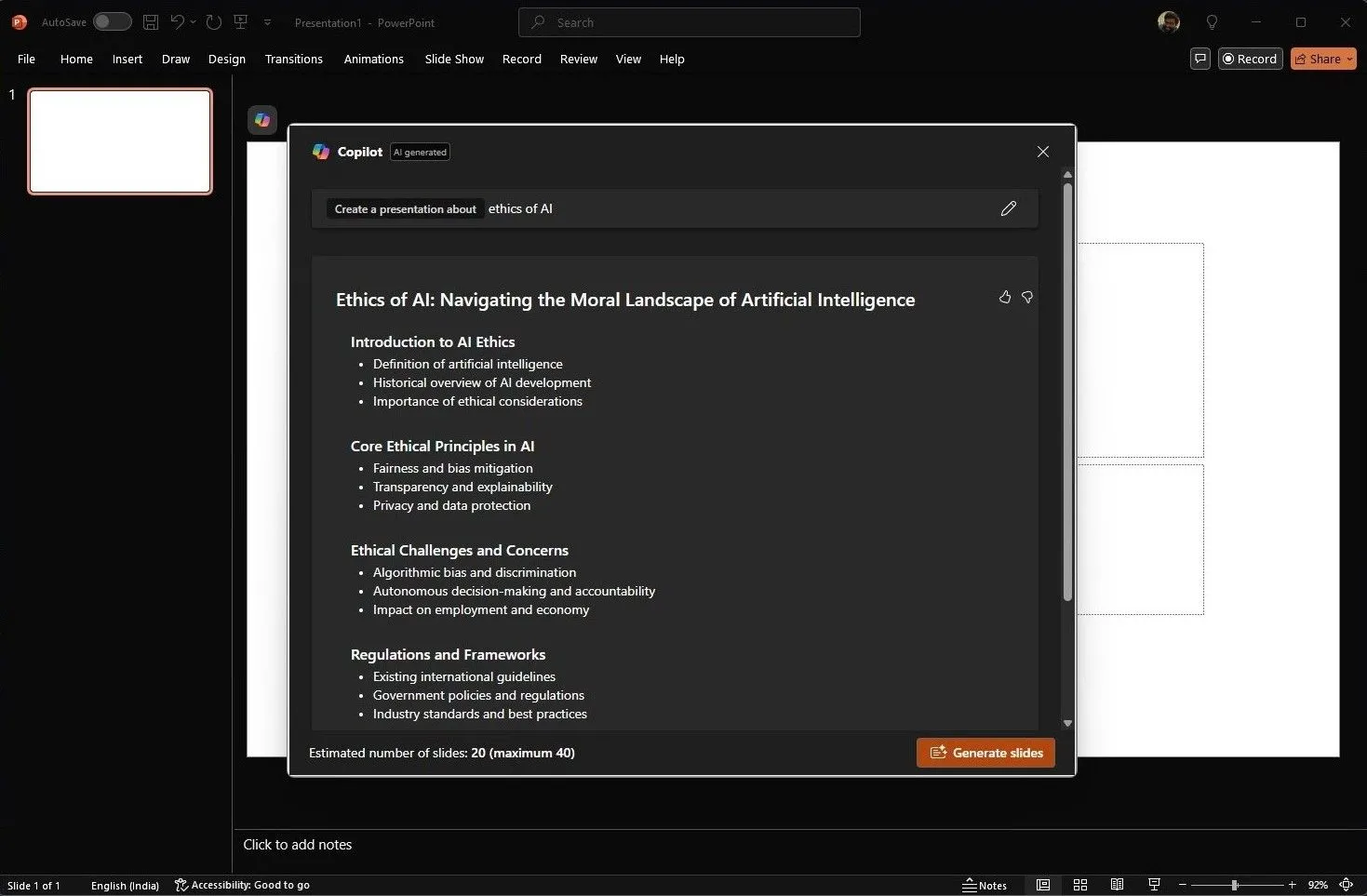 Giao diện Copilot trong PowerPoint giúp tạo bản thuyết trình mới từ đầu
Giao diện Copilot trong PowerPoint giúp tạo bản thuyết trình mới từ đầu
Copilot còn đi xa hơn các dàn ý thông thường. Nó tự động điền nội dung vào các slide, bao gồm văn bản, hình ảnh và thậm chí đề xuất bố cục. Đây giống như việc bạn có một trợ lý nghiên cứu đã thực hiện mọi công việc chuẩn bị cho mình. Tất nhiên, bạn sẽ cần tùy chỉnh nội dung do Copilot tạo ra để phù hợp với nhu cầu cụ thể của mình, thêm vào những hiểu biết và dữ liệu cá nhân.
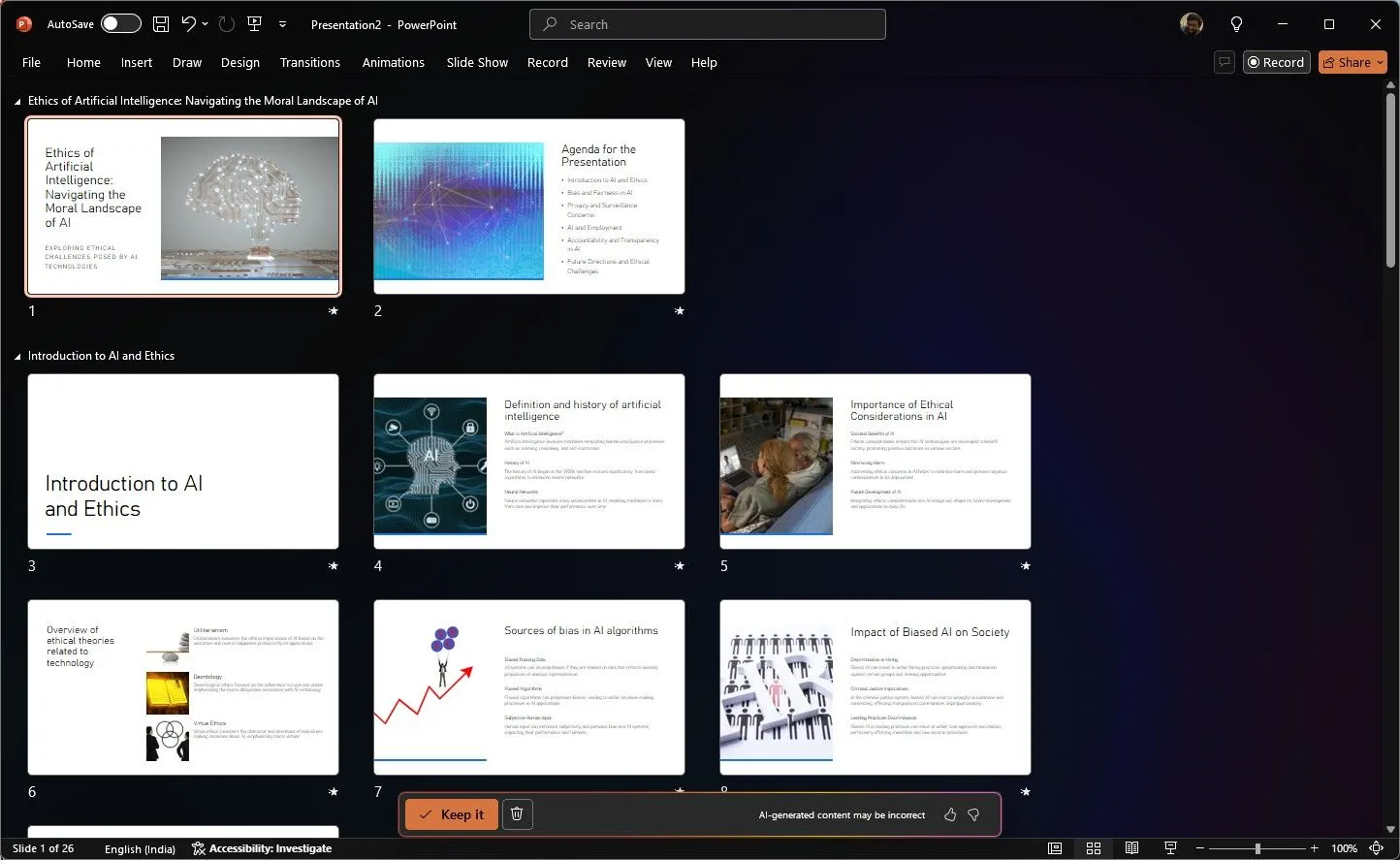 Copilot AI tự động tạo và điền nội dung vào các slide PowerPoint
Copilot AI tự động tạo và điền nội dung vào các slide PowerPoint
Ngoài ra, Copilot còn có thể giúp bạn động não ý tưởng và tạo nội dung dựa trên các điểm chính mà bạn cung cấp. Tính năng này vô cùng hữu ích để vượt qua các tắc nghẽn sáng tạo và đảm bảo rằng bài thuyết trình của bạn được toàn diện và đầy đủ thông tin.
Về cơ bản, Copilot cung cấp một điểm khởi đầu vững chắc, từ đó bạn có thể tinh chỉnh và mở rộng. Nó giúp bạn tiết kiệm hàng giờ nghiên cứu ban đầu và thời gian tạo slide, cho phép bạn tập trung vào các khía cạnh quan trọng hơn của bài thuyết trình.
2. Chuyển Đổi & Tối Ưu Các Bản Thuyết Trình Hiện Có
Chắc hẳn ai trong chúng ta cũng từng gặp phải tình huống có một bản slide thuyết trình dày đặc, lộn xộn với vô số gạch đầu dòng và thông tin hỗn độn.
Copilot có thể biến sự lộn xộn này thành một bài thuyết trình mạch lạc và hấp dẫn. Bạn cũng có thể sử dụng nó để làm mới các bản thuyết trình hiện có, đặc biệt khi nội dung đã lỗi thời hoặc các slide quá dày đặc và khó hiểu. Copilot sẽ giúp bạn tổ chức lại những nội dung này để tạo ra một bản thuyết trình tươi mới và cuốn hút.
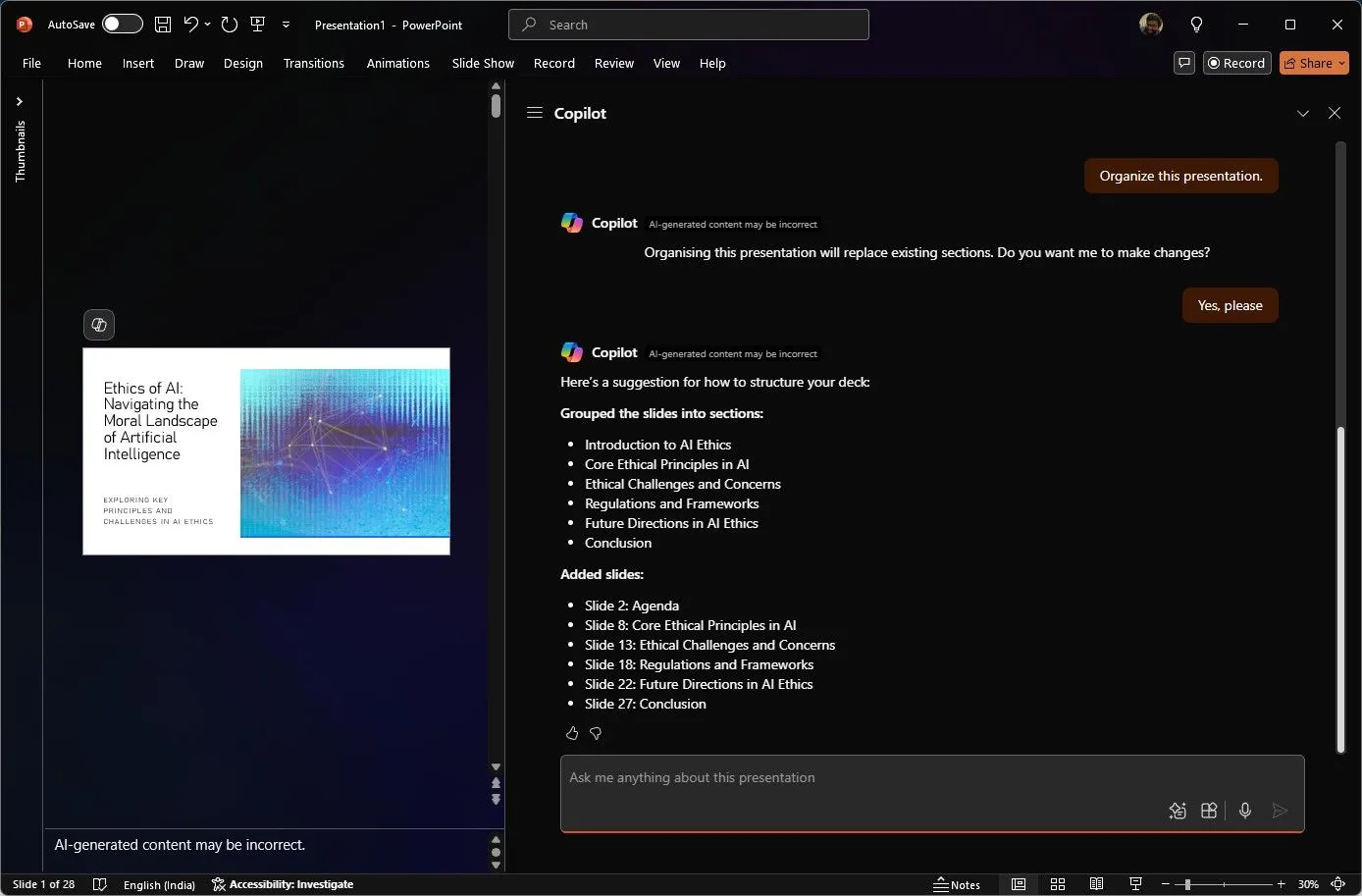 Copilot hỗ trợ tổ chức lại cấu trúc và sắp xếp các slide trong bài thuyết trình
Copilot hỗ trợ tổ chức lại cấu trúc và sắp xếp các slide trong bài thuyết trình
Copilot phân tích bản slide hiện có của bạn và đưa ra các gợi ý để cải thiện cấu trúc và luồng thông tin. Nó có thể nhóm các slide liên quan lại với nhau, tạo tiêu đề phần và đề xuất một trình tự logic giúp bài thuyết trình dễ theo dõi hơn. Việc cải tổ cấu trúc này đảm bảo rằng khán giả của bạn có thể nắm bắt các điểm chính mà không bị lạc trong biển thông tin.
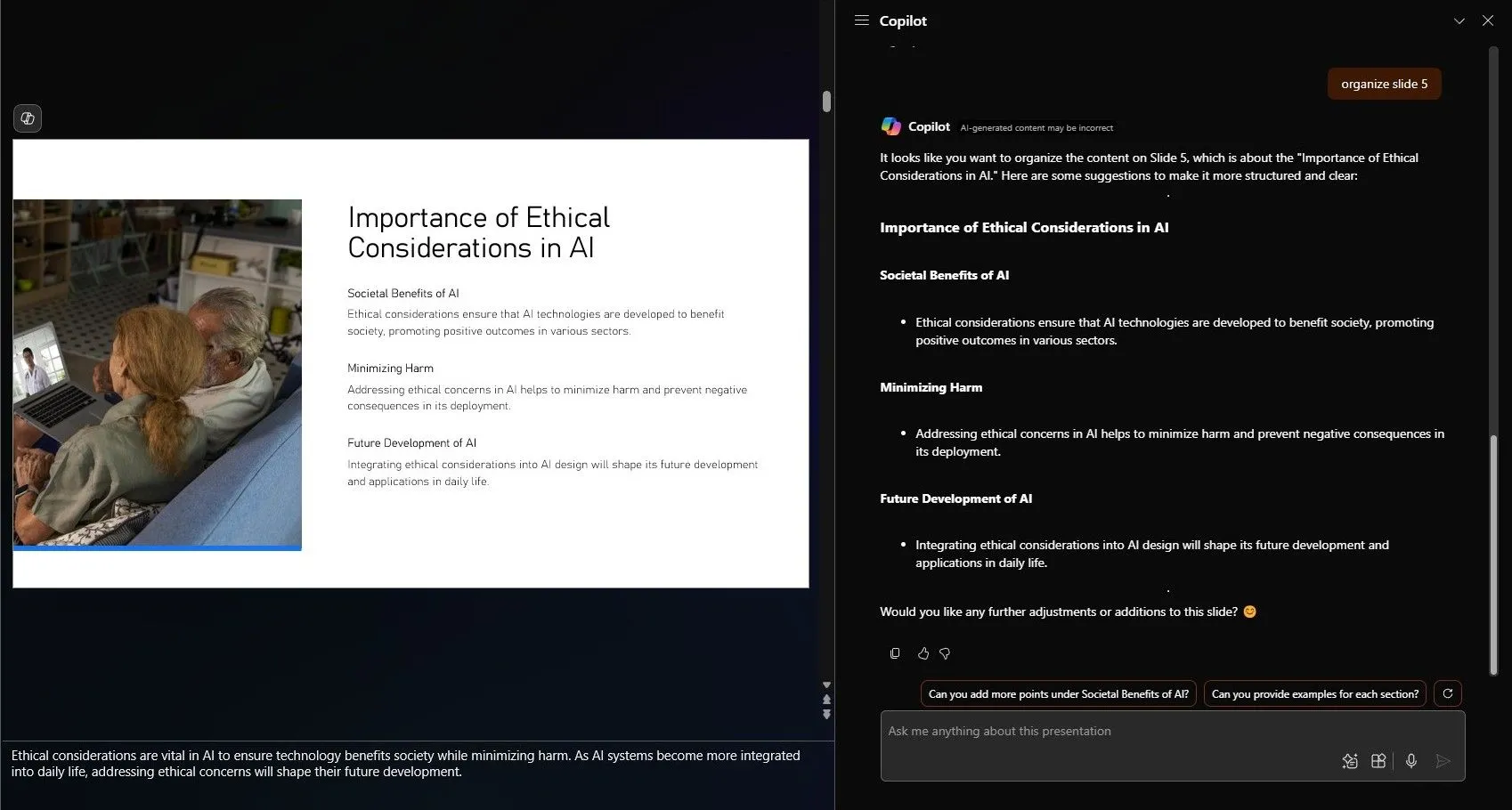 Gợi ý của Copilot để tối ưu thiết kế và bố cục cho từng slide PowerPoint
Gợi ý của Copilot để tối ưu thiết kế và bố cục cho từng slide PowerPoint
Khi nói đến nội dung, Copilot giúp bạn cô đọng và làm rõ các slide. Ví dụ, nếu bạn có một slide quá nhiều văn bản, nó sẽ đề xuất các cách để chia nhỏ thành các đoạn dễ đọc hơn. Nó có thể gợi ý sử dụng gạch đầu dòng, thêm hình ảnh hoặc chia nội dung ra nhiều slide.
Về mặt thiết kế, Copilot gợi ý hình ảnh, biểu tượng và biểu đồ phù hợp với nội dung của bạn. Nếu các slide của bạn trông đơn điệu, nó sẽ cung cấp các yếu tố thiết kế và hoạt ảnh để làm cho chúng hấp dẫn hơn về mặt hình ảnh.
Copilot cũng giúp bạn duy trì tính nhất quán về nhận diện thương hiệu. Nó đảm bảo rằng phông chữ, màu sắc và kiểu dáng của bài thuyết trình là đồng bộ.
3. Tóm Tắt & Trích Xuất Thông Tin Chuyên Sâu Từ Bài Thuyết Trình
Copilot đơn giản hóa việc tóm tắt một bài thuyết trình dài hoặc trích xuất các thông tin chính từ một bản slide phức tạp.
Thông thường, bạn cần nhanh chóng nắm bắt các ý chính từ một bài thuyết trình dài và phức tạp. Copilot có thể giúp điều này bằng cách tạo ra một bản tóm tắt của bài thuyết trình. Các bản tóm tắt do Copilot tạo ra súc tích và đầy đủ thông tin, làm nổi bật các điểm chính của từng slide—hoặc các slide quan trọng trong một bản thuyết trình.
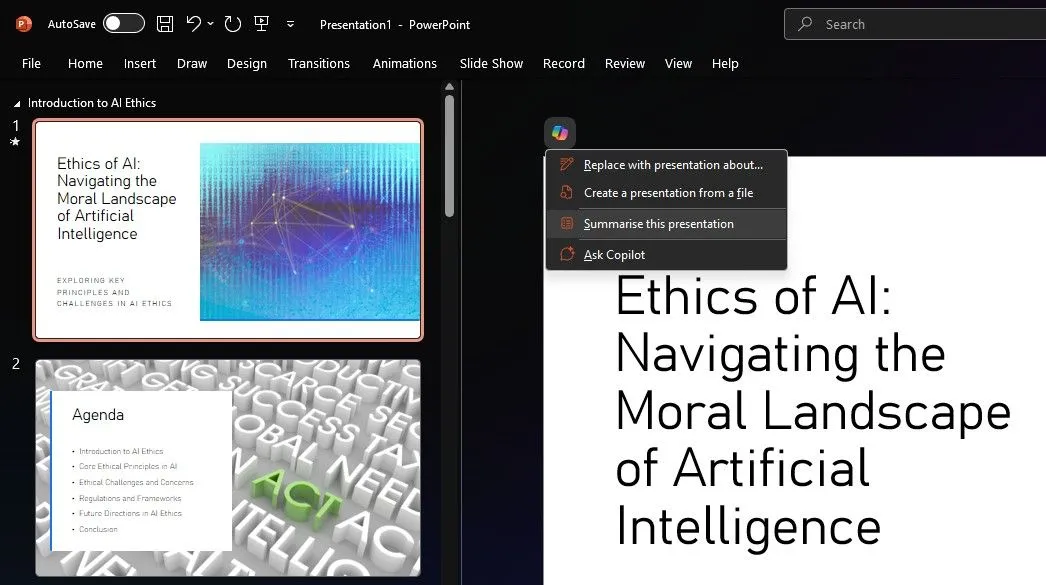 Tính năng tóm tắt nội dung bài thuyết trình dài bằng Copilot trong PowerPoint
Tính năng tóm tắt nội dung bài thuyết trình dài bằng Copilot trong PowerPoint
Tính năng này cực kỳ hữu ích khi bạn đang xem lại bài thuyết trình của đồng nghiệp hoặc khi bạn cần nhanh chóng xem lại một chủ đề.
Ngoài việc tóm tắt, Copilot còn có thể giúp bạn trích xuất những thông tin chuyên sâu quan trọng từ các bài thuyết trình. Nó có khả năng phân tích dữ liệu, diễn giải biểu đồ và đồ thị, đồng thời xác định các xu hướng và mô hình có thể không rõ ràng ngay lập tức. Những thông tin chi tiết này không chỉ là những điểm nhấn hữu ích mà còn có thể được sử dụng để làm phong phú thêm bài thuyết trình của bạn.
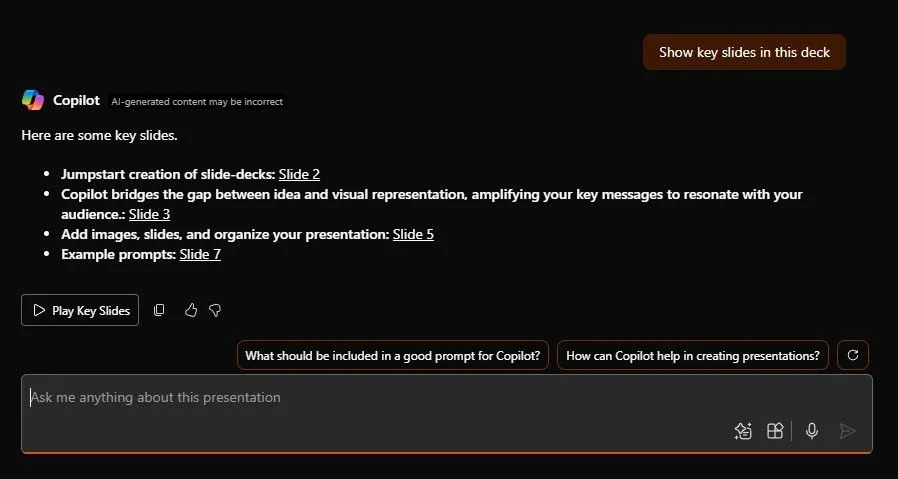 Copilot AI hỗ trợ phân tích dữ liệu và trích xuất thông tin chuyên sâu từ slide
Copilot AI hỗ trợ phân tích dữ liệu và trích xuất thông tin chuyên sâu từ slide
Copilot trong PowerPoint cung cấp hỗ trợ vô giá với các đề xuất thiết kế trực quan, khả năng tạo nội dung và thông tin chuyên sâu được điều khiển bởi AI. Nó không chỉ là một công cụ; nó giống như một người cộng tác giúp bạn từng bước.
Tuy nhiên, bạn nên coi AI chỉ là một người bạn đồng hành sáng tạo – trí tuệ và sự khéo léo của con người vẫn mang lại giá trị đáng kể. Hãy bắt đầu khám phá Copilot để nâng tầm khả năng thuyết trình của bạn ngay hôm nay!


